Eclipse环境变量配置
1、JDK(含JRE)和Eclipse先安装完毕。
2、配置环境变量(共3处)。
a、右击“我的电脑”–>“属性”–>“高级”–>“环境变量”(win10系统略有差异),
如下图的效果,分别是用户变量(只针对当前用户)和系统变量(用这个系统的都可以),建议全配置在系统变量中。

b、配置JAVA_HOME的内容是jdk安装目录,小编的安装目录为:
变量名:JAVA_HOME
变量值:C:\Java\jdk1.8.0_201
说明:JAVA_HOME环境变量值指向jdk的安装目录,Eclipse/NetBeans/Tomcat等软件就是通过搜索JAVA_HOME变量来找到并使用安装好的JDK,也为后期改路径方便,因为后面变量值有调用此值。
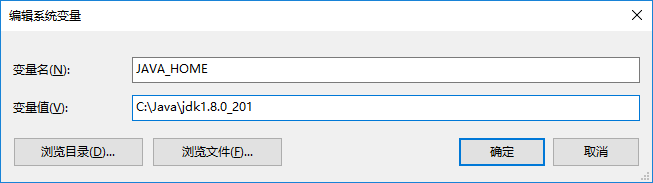
c、配置CLASSPATH的内容是检查jar包的调用。
变量名:CLASSPATH
变量值:.;%JAVA_HOME%\lib\dt.jar;%JAVA_HOME%\lib\tools.jar;(变量值前面有点号和分号,结尾分号可有可无)或写成.;%JAVA_HOME%\lib 一样的效果。
说明:CLASSPATH环境变量是指定类搜索路径,要使用已经编写好的类,前提当然是能够找到它们了,JVM就是通过CLASSPTH来寻找类的。我们 需要把jdk安装目录下的lib子目录中的dt.jar和tools.jar设置到CLASSPATH中,当然,当前目录“.”也必须加入到该变量中。
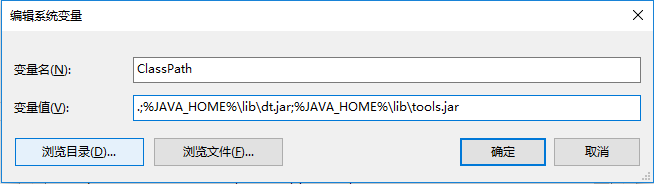
d、配置PATH的内容是检查jar包的调用。
变量名:PATH
变量值:%JAVA_HOME%\bin(就是jdk目录下的bin目录,%JAVA_HOME%表示前面设置好的值)
说明:PATH环境变量是指定命令搜索路径,在shell下面执行命令时,它会到PATH变量所指定的路径中查找看是否能找到相应的命令程序。我们需要把 jdk安装目录下的bin目录增加到现有的PATH变量中,bin目录中包含经常要用到的可执行文件如javac/java/javadoc等待,设置好 PATH变量后,就可以在任何目录下执行javac/java等工具了。

3、验证环境变量是否配置成功。
a、运行中输入CMD,回车打开编辑器。(注意,环境变量反复改后,建议关闭cmd窗口,重新打开,因为改完环境变量后,重新打开cmd才会启效果。)
b、输入:java回车,正确效果如下

c、输入:javac回车,正确效果如下

d、输入:java -version回车,正确效果如下

e、总结:环境变量的配置大同小异,可能会有差异,但最后验证的方法都是通用的。





















 1680
1680











 被折叠的 条评论
为什么被折叠?
被折叠的 条评论
为什么被折叠?








